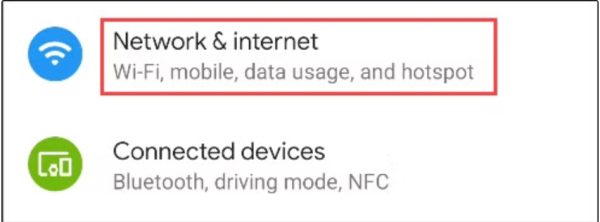همگام سازی نشدن گوگل درایو یکی از مشکلاتی است که اخیرا کاربران اندرویدی بارها آن را گزارش کرده اند. گوگل درایو یکی از امکانات عالی به عنوان فضای ابری در دسترس . و در کنار شما است تا بتوانید فایل ها و محتویاتی که نیاز دارید را هر بار که می خواهید در دسترس داشته باشید. اما بدترین چیز در این باره این است که شما از قبل فایل یا محتوایی را در گوگل درایو ذخیره کرده باشید اما حالا که نیاز به آن دارید متوجه شوید که هیچ گونه همگام سازی بین گوشی و گوگل درایو شما رخ نداده و محتوا ذخیره نشده است. خوشبختانه می توانید با این راهنمای گویا آی تی مشکل را حل کنید و موفق به کشف علت همگام سازی نشدن گوگل درایو شوید.
وضعیت اتصال اینترنت تان را بررسی کنید
اولین مساله برای بروز همگام سازی نشدن گوگل درایو با گوشی اندرویدی شما می تواند عدم اتصال ممتد و پایای اینترنتی روی گوشی شما باشد. گاهی اوقات نوع اینترنتی که استفاده می کنید می تواند برای تان مشکل ساز شود. در برخی مکان ها قدرت وای فای از داده های موبایل کمتر است و این مشکلی است که منجر به همگام سازی نشدن گوگل درایو می شود. بنابراین در چنین شرایطی خوب است که شبکه اینترنتی جایگزین داشته باشید و هنگام کار کردن با گوگل درایو، شبکه پشتیبان را فعال کنید.

به عنوان مثال من برای تمام کارهای اینترنتی از وای فای استفاده می کنم اما بنا به تجربه قدرت اینترنت همراه اول بیشتر است. در چنین شرایطی وای فای را خاموش می کنم و از ترافیک دیتای همراه اول استفاده می کنم. از آن زمان به بعد همگام سازی نشدن گوگل درایو برایم رخ نداده است.
دقت کنید که اگر یک شبکه اینترنتی دارید و یا این که با هر نوع اینترنتی این مشکل وجود دارد کافی است چند بار دسترسی به دیتا و اینترنت را خاموش/روشن کنید. همچنین می توانید با کمک حالت هواپیما یک شوک اتصال واارد کنید.
وضعیت حافظه گوشی را بررسی کنید
اگر گوشی شما هم مثل یک چمدان پر از چیزهایی است که ممکن است حتی به آن نیاز نداشته باشید و هر چه که فکرش را بکنید ذخیره کرده اید احتمالا گوگل درایو با این قضیه به مشکل برخورد کرده که فضای کافی روی گوشی تان موجود نیست.

برای بررسی فضای موجود به محل Settings > Storage بروید.
دقت کنید که اگر فضای گوشی شما به مرز هشدار رسیده است برنامه ها کار نمی کنند یا اتومات بسته می شوند. در چنین شرایطی توصیه می کنیم از پاک کردن فایل های غیر ضروری و حجیم مثل ویدیوها، موسیقی ها و عکس ها شروع کنید و حافظه را خالی کنید. بعد از این مشکل اتصال گوگل درایو باید رفع شود.
تنظیمات همگام سازی Google Drive
گوگل درایو معمولا وقتی شروع به همگام سازی می کند که شبکه متصل به شما وای فای باشد. اگر مثلا در فضایی که شبکه وای فای ندارید بخواهید همگام سازی کنید ممکن است اختلالی به وجود آید و از همگام سازی ممانعت شود. برای اینکه این تنظیمات را بررسی کنید به نکات زیر توجه کنید:
- ابتدا برنامه Google Drive را باز کنید.
- به بالای صفحه برنامه و سمت چپ نگاه کنید و آیکون سه خط موازی را انتخاب کنید.
- روی آیکون Settings کلیک کنید.
- کمی به پایین اسکرول کنید تا به بخش Data usage برسید.
- در اینجا گزینه Transfer files only over Wi-Fi را باید مشاهده کنید.
- این گزینه را خاموش کنید.

این تنظیمات کمک می کند که گوگل درایو حتی وقتی به اینترنت دیتا نیز دسترسی دارد عملیات همگام سازی را انجام دهد و این کار را محدود به شبکه وای فای به تنهایی نکند.
بررسی داده های برنامه یا مشکلات حافظه پنهان (کشِ گوگل درایو)
داده هایی که خراب باشند مثل زباله هایی هستند که در لوله ای گیر می کنند و اجازه ورود و خروج آب در لوله مورد نظر نمی دهند. داده های خراب یک برنامه نیز می تواند مانع درست کار کردن آن برنامه شود. این داده ها می تواند شامل محتوای خراب در کش اپلیکیشن یا داده های خامی باشند که توسط برنامه تولید می شوند و یا توسط کاربر ارائه می شوند. برای بررسی این گزینه مراحل زیر را دنبال کنید:
- وارد تنظیمات گوشی خود شوید.
- گزینه Apps را انتخاب کنید.
- گزینه See all apps را انتخاب کنید.
- از میان اپلیکیشن ها Google Drive را پیدا کنید و انتخاب کنید.
- گزینه Storage & cache را انتخاب کنید.
- در ادامه روی گزینه Clear cache کلیک کنید.

اگر دوست دارید می توانید روی گزینه Clear storage نیز ضربه بزنید. البته نگران نباشید با این کار فایل های ذخیره شده شما پاک نمی شوند.
محدودیت های داده های پس زمینه را بررسی کنید
اگر در تنظیمات و بهینه سازی هایی که برای گوشی خود انجام داده اید، گوگل درایو نیز شرکت داشته باشد، این می تواند مانع درست کار کردن گوگل درایو در پس زمینه شود. برای بررسی این مورد مسیر زیر را دنبال کنید:
- ابتدا اپلیکیشن تنظیمات را روی دستگاه اندرویدی خود باز کنید.
- از میان آپشن های مختلف Apps را انتخاب کنید.
- قسمت See all apps را انتخاب کنید.
- برنامه Google Drive را باز کنید.
- در میان گزینه های مختلف Mobile data usage را انتخاب کنید.
- در این قسمت بخش Background data را پیدا کنید و تاگل مقابل آن را بکشید تا روشن شود.

یکی از چیزهایی که می تواند روی این گزینه اثر بگذارد و در پس زمینه فعالیت گوگل درایو را محدود کند تنظیمات مربوط به بهینه سازی باتری است. بنابراین توصیه بعدی این است که در بخش Mobile data usage گزینه Unrestricted data usage را هم فعال و روشن نگه دارید. وقتی این تنظیم را انجام می دهید حتی اگر حالت صرفه جویی در باتری که یک تنظیم عالی و مهم است نیز فعال باشد، در عین حال این گزینه روی گوگل درایو شما اثر نخواهد کرد و همگام سازی ها عالی انجام خواهد شد.
بررسی فعال بودن حالت صرفه جویی در باتری
حالت صرفه جویی در باتری همیشه به نفع شارژ گوشی شما است و طول عمر باتری را افزایش می دهد. اما اگر این گزینه فعال باشد فعالیت گوگل درایو در پس زمینه مثل همگام سازی ها به درستی انجام نمی شود. در این باره توصیه می کنیم که ابتدا تنظیمات مرحله قبل (بخش آخر از مرحله قبل) را روی گوشی انجام دهید.

اگر همچنان با مشکل همگام سازی نشدن گوگل درایو مواجه بودید به طور کلی حالت صرفه جویی در باتری را غیر فعال کنید. (اقلا این کار را هنگام کار کردن با فایل ها و ذخیره کردن آن ها انجام دهید).
بیشتر بیاموزید: چرا وان درایو بهتر از گوگل درایو است؟
گوگل درایو را بروز رسانی کنید
اپلیکیشن ها مثل نان عمل می کنند! تا وقتی که مدتی از عمرشان نگذشته و مشکلی در ظاهر ندارند می توانید از آن ها استفاده کنید. اما همینکه مدتی از عمرشان گذشت به عبارتی فاسد می شوند! دیگر نمی توان به درستی از آن ها استفاده کرد و هنگام استفاده مشکل ساز می شوند. گوگل درایو هم از این قاعده مستثنی نیست. برنامه خود را بروزرسانی کنید تا باگ های احتمالی ان رفع شود و یک نسخه تازه و تمیز از آن را داشته باشید.
- برای بروز رسانی می توانید به Play Store بروید.
- از آنجا گوگل درایو را پیدا کنید.
- روی گزینه Update اگر موجود است ضربه بزنید و بروزرسانی را انجام دهید.
حساب Google را حذف و دوباره اضافه کنید یا برنامه را دوباره نصب کنید
اگر تمام موارد گفته شده را انجام دادید و مشکل حل نشد خوب است که این قضیه را با دو روش دیگر تست کنید. اول این که حساب گوگلی خود را حذف و دوباره به اپلیکیشن اضافه کنید. در ادامه این روش را آموزش داده ایم:
- ابتدا به Settings در گوشی خود بروید.
- در اینجا About phone را پیدا کنید و آن را انتخاب کنید. (این گزینه در برخی گوشی ها در انتهای لیست و در برخی در ابتدای لیست است).
- روی Google Account ضربه بزنید.
- اکانت خود را پیدا کنید و آن را انتخاب کنید.
- روی گزینه Remove account ضربه بزنید.
حالا گوشی را یک بار ریستارت کنید و دوباره وارد همین مرحله شوید و با زدن گزینه ADD account اقدام به اضافه کردن حساب خود مجددا کنید.
روش دوم هم این که اپلیکیشن گوگل درایو را کامل از روی گوشی خود پاک و حذف نصب کنید و دوباره از گوگل پلی آن را دانلود و نصب کنید. خوب است که بعد از حذف نصب کردن یک بار گوشی را کامل خاموش کنید و بعد از ۱۰ ثانیه آن را روشن کنید. سپس اقدام به دانلود و نصب اپ گوگل درایو کنید.
امیدواریم که با این روش ها بتوانید مشکل خود را حل کنید. اگر تجربه ای در زمینه عیب یابی و حل مشکل همگام سازی نشدن گوگل درایو دارید در بخش نظرات آن را با ما با اشتراک بگذارید.
منابع کمکی:
- howtogeek
- Shutterstock
source